Ako zmeniť citlivosť dotykovej obrazovky na zariadeniach Android a iPhone
Rôzne / / July 05, 2023
Len s dvoma až tromi fyzickými tlačidlami na vašom smartfóne dotyk je primárny spôsob interakcie s obrazovkou. Čo ak však nie ste spokojní so spätnou väzbou dotyku? Možno pozorujete oneskorenie alebo chcete, aby sa spomalilo. V tomto článku si ukážeme, ako zmeniť citlivosť dotykovej obrazovky na zariadeniach iPhone a Android.

Váš smartfón má množstvo nastavení na úpravu citlivosti dotykovej obrazovky. Na strane Androidu môžete zmeniť oneskorenie dotyku a podržania a rýchlosť ukazovateľa a povoliť a ochrana obrazovky režim. Na iPhone môžete upraviť oneskorenie dotyku a podržania a ďalšie nastavenie dostupnosti s názvom Touch Accommodations. To všetko preskúmame v nasledujúcich častiach.
3 spôsoby, ako upraviť citlivosť dotyku v systéme Android
Tu sú tri spôsoby, ako znížiť alebo zvýšiť citlivosť dotyku na vašom zariadení so systémom Android. Začnime zmenou oneskorenia dotyku a podržania.
1. Zmeňte oneskorenie dotyku a podržania
Mnoho častí používateľského rozhrania ponúka ďalšie možnosti, keď na ne klepnete a podržíte. Ak však máte pocit, že musíte chvíľu podržať, kým sa možnosť nezobrazí, alebo ak máte pocit, že sa zobrazujú príliš rýchlo, môžete zmeniť dobu, počas ktorej musíte klepnúť a podržať.
Na demonštráciu procesu používame zariadenie OnePlus, ale kroky zostanú podobné aj pre iné zariadenia.
Krok 1: Otvorte aplikáciu Nastavenia.
Krok 2: Klepnite na Ďalšie nastavenia.


Krok 3 Klepnite na Prístupnosť.
Krok 4: Prejdite na kartu Interakcia a vyberte položku Oneskorenie dotyku a podržania.
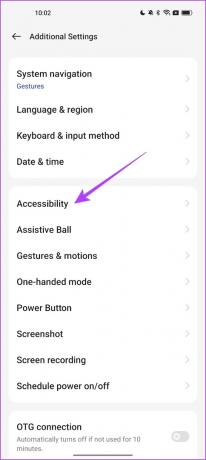
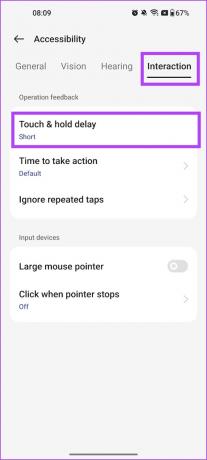
Krok 5: Vyberte príslušnú možnosť. Krátke je najnižšie oneskorenie dotyku a podržania a stredné a dlhé predlžujú oneskorenie dotyku a podržania o niekoľko úrovní.

2. Zmeňte citlivosť dotyku pomocou režimu ochrany obrazovky
Väčšina z nás má na svojich zariadeniach ochrannú fóliu. Ak však používate príliš hrubý, môže to znížiť citlivosť dotykovej obrazovky. Len málo zariadení so systémom Android, ako napríklad Google Pixel, má možnosť upraviť a opraviť citlivosť dotykovej obrazovky, keď sa používa chránič obrazovky. Tu je postup, ako túto možnosť povoliť.
Krok 1: Otvorte aplikáciu Nastavenia.
Krok 2: Klepnite na Displej.
Krok 3: Zapnite prepínač režimu ochrany obrazovky.
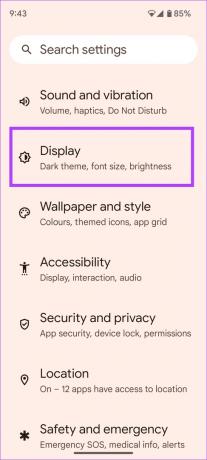
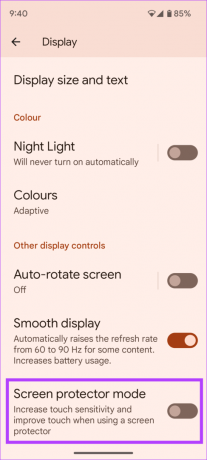
3. Zmeňte rýchlosť ukazovateľa v systéme Android
Zmena rýchlosti ukazovateľa zvyšuje alebo znižuje citlivosť dotykovej obrazovky na vašom zariadení so systémom Android. Rýchlosť ukazovateľa určuje, ako rýchlo sa môžete pohybovať po dotykovej obrazovke prstami. Ak zvýšite rýchlosť ukazovateľa, môžete rovnakým pohybom prejsť na dotykovej obrazovke väčšiu vzdialenosť a naopak.
Krok 1: Otvorte aplikáciu Nastavenia.
Krok 2: Klepnite na Ďalšie nastavenia.


Krok 3: Klepnite na „Klávesnica a metóda vstupu“.
Krok 4: Nastavte rýchlosť ukazovateľa podľa svojich požiadaviek.

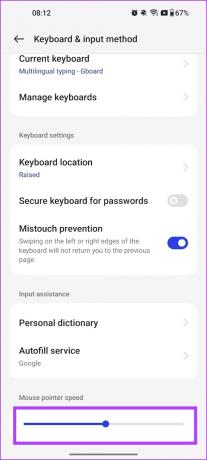
2 spôsoby, ako upraviť citlivosť iPhone na dotyk
Teraz sa pozrieme na to, ako zmeniť citlivosť dotykovej obrazovky na vašom iPhone. Začnime s úpravou oneskorenia haptického dotyku na vašom iPhone.
Zmeňte citlivosť hmatového dotyku na iPhone
Akcie, ponuky a ukážky obsahu môžete spustiť na displeji iPhonu dlhším ťuknutím na ikonu alebo tlačidlo. Toto sa volá Haptický dotyk. iPhone má dva režimy citlivosti – rýchly a pomalý. To určuje, ako rýchlo sa dotyk považuje za dokončený a výsledok – akcia, ponuka alebo ukážka obsahu sa vám zobrazí.
Krok 1: Otvorte aplikáciu Nastavenia a vyberte položku Prístupnosť.

Krok 2: Vyberte Dotyk a potom Haptický dotyk.

Krok 3: Vyberte si medzi rýchlou a pomalou hmatovou citlivosťou.
Dlhým stlačením miniatúry obrázka v časti Test trvania dotyku skontrolujte rozdiel v citlivosti medzi dvoma danými režimami.

2. Použite Touch Accommodations na iPhone
iPhone je inkluzívne zariadenie so širokým rozsah nastavení prístupnosti. Touch Accommodations, funkcia nastavená na vašom iPhone, pomáha ľuďom, ktorí čelia problémom s ich motorickými schopnosťami, používať dotykovú obrazovku bez akýchkoľvek problémov. Tu je postup, ako to povoliť na vašom iPhone.
Krok 1: Otvorte Nastavenia a prejdite na Dostupnosť.


Krok 2: Klepnite na Touch a potom na Touch Accommodations.


Krok 3: Zapnite prepínač pre dotykové ubytovanie.

Tu sú všetky možnosti v časti Touch Accommodations a ako ich môžete použiť.
- Trvanie blokovania: Pomocou tohto prepínača môžete upraviť trvanie dotyku a podržania. Môžete predĺžiť dobu potrebnú na registráciu dotyku.
- Ignorovať opakovanie: Pomocou prepínača Ignorovať opakovanie v rámci Touch Accommodation môžete mať viacero nedobrovoľných klepnutí zaregistrovaných ako jedno klepnutie na vašom iPhone. Ďalej môžete tiež nastaviť čas, počas ktorého sa viaceré klepnutia považujú za jedno klepnutie.
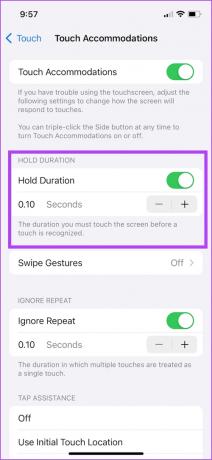
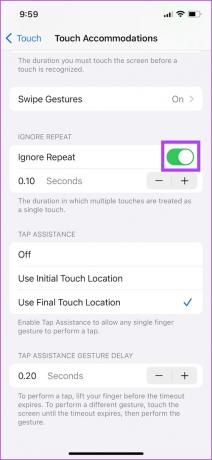
- Gestá potiahnutia prstom: Ak je zapnutá možnosť Trvanie podržania, môžete zabezpečiť, aby to neovplyvnilo gestá potiahnutia. Ďalej môžete tiež upraviť vzdialenosť, ktorú musí váš prst posunúť, aby ste zaregistrovali potiahnutie na dotykovej obrazovke.


- Klepnite na položku Pomoc: Ak máte v úmysle klepnúť na tlačidlo na dotykovej obrazovke, ale musíte prejsť prstom cez oblasť dotykovej obrazovky, aby ste dosiahli tlačidlo, použite funkciu asistencie pri poklepaní a vyberte možnosť registrácie prvého alebo posledného dotyku dotyk.

Často kladené otázky o citlivosti dotykovej obrazovky
Existuje niekoľko aplikácií, ktoré tvrdia, že zvyšujú citlivosť dotykovej obrazovky na vašom zariadení so systémom Android. Tieto aplikácie však neodporúčame, pretože nie sú celkom spoľahlivé.
Nie. Na iPhone nie je režim ochrany obrazovky.
Áno. Ak používate kvalitnú ochranu obrazovky, snímač odtlačkov prstov by mal fungovať bez problémov.
Zlepšite citlivosť na dotyk
Dúfame, že vám tento článok pomôže zmeniť citlivosť dotykovej obrazovky na zariadeniach Android a iPhone. Tieto nastavenia môžete kedykoľvek resetovať alebo zakázať v tej istej ponuke, v ktorej ste ich povolili. Ak však máte nejaké problémy, vždy môžete obnoviť nastavenia vášho zariadenia.
Posledná aktualizácia 4. júla 2023
Vyššie uvedený článok môže obsahovať pridružené odkazy, ktoré pomáhajú podporovať Guiding Tech. Nemá to však vplyv na našu redakčnú integritu. Obsah zostáva nezaujatý a autentický.
VEDEL SI
iPhone 5s je jedným z najpopulárnejších telefónov Apple, od roku 2013 sa ho predalo viac ako 70 miliónov kusov.



